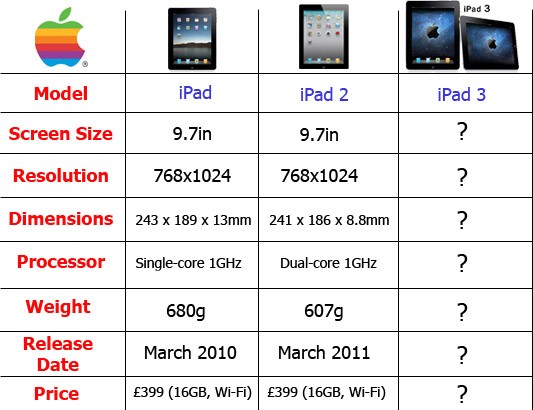Содержание
Замена стекла iPad Air 2 по цене 5900 руб
От падения или удара стекло iPad Air 2 трескается. Если изображение не пострадало, матрица (сам дисплей) iPad без полос и пятен, трещины лишь на стекле, то мы сможем заменить стекло iPad Air 2, сохранив оригинальный дисплей вашего устройства.
Будут работать все функции
Сохраняем оригинальный дисплей
Годовая гарантия
Работаем с 10 до 20:00 ежедневно
Так же данная технология позволяет заменить стекло вместе с сенсором — это актуально, если помимо трещин на стекле плохо работает тачскрин iPad Air 2.
👆iPad с разбитым стеклом😕
👆iPad после замены стекла🤩
После нашего ремонта ваше устройство будет как новое. Мы даем гарантию 1 год.
Особенности замены стекла iPad Air 2
- Стекло с тачскрином отдельно от дисплея.

- Стекло приклеено к дисплею — iPad Air 2.
В основном, это модели iPad выпуска до 2014 года. Если разбилось стекло на этих моделях, то процесс проще и быстрее. Соответственно, цена ремонта будет недорогой.
Это модели iPad, выпущенные после 2014 года. Замена стекла на модели данной конструкции сложнее. Необходимо срезать стекло с дисплея на специальном стенде, и приклеивать новое стекло iPad в вакуумном прессе. Затрачивается больше времени по сравнению с первым вариантом, а так же используются специальные станки. Стоимость замены стекла на этих моделях iPad оценивается дороже.
Мы сняли видео процесса замены стекла iPad Air 2
Внизу страницы мы описали процесс замены стекла iPad Air 2 с фото. Наглядно показываем как происходит процесс замены стекла.
Наглядно показываем как происходит процесс замены стекла.
А сейчас предлагаем ознакомиться с нашим прайсом.
Цены замены стекла iPad Air 2
Если на вашем iPad помимо разбитого стекла пострадало изображение, то цены на ремонт смотрите в правом столбце.
В наши цены включены запчасти + работа + гарантия
| Модель | Разбито стекло | Пятна/полосы |
| Air 2 ((2014) А1566, А1567 | 5900 | 9900 |
Оставляйте заявку и мы перезвоним
Отзывы клиентов о замене стекла iPad Air 2.
Процедура замены стекла iPad Air 2
Технология замены разбитого стекла на iPad Air 2 проводится в следующей последовательности:
На этом iPad Air 2 разбито только стекло — изображение не пострадало. Приступаем к замене стекла.
Приступаем к замене стекла.
Сначала необходимо демонтировать дисплейный модуль с разбитым стеклом от iPad. Для этого нужно разогреть на сепараторе iPad Air 2, чтобы размягчить термоклей, на который приклеено стекло к корпусу.
Отклеиваем разбитое стекло от iPad и удаляем лишние осколки. На этом этапе нужно действовать предельно аккуратно, чтобы не повредить шлейфы. После отделения стекла необходимо открутить экранировки и отключить шлейфы.
Полностью сняли разбитое стекло с iPad Air 2, на следующем этапе будем срезать разбитое стекло специальной вольфрамовой струной на сепараторном стенде.
Срезали разбитое стекло iPad Air 2 с матрицы. Слева матрица — на неe наклеен слой сенсора, она же отвечает за цветопередачу и изображение. Если сильно ударить iPad, то кроме стекла разбивается матрица — появляются искажения изображения (пятна и полосы). В этом случае приходится менять модуль целиком.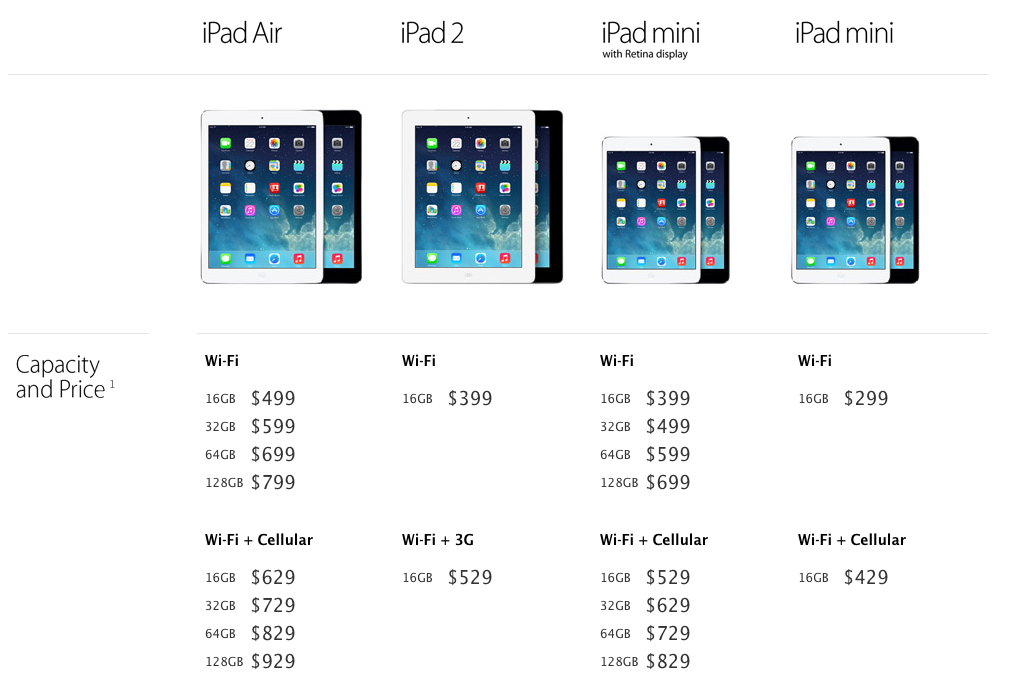
После срезки разбитого стекла с матрицы iPad Air 2, проверяем ее. Необходимо убедиться, что нет дефектов изображения и сенсор работает корректно по всей площади без мертвых зон.
На этом этапе вкладываем оригинальную матрицу iPad Air 2 в форму для центровки, чтобы относительно нового стекла изображение оказалось точно по — центру. Начисто протираем спиртом поверхность матрицы и наносим валиком специальную OCA (Optical Clear Adhesive) пленку. Затем помещаем матрицу в барокамеру для удаления пузырей из — под OCA пленки.
После нанесения (Optical Clear Adhesive) пленки прикладываем стекло в форму для центровки. После этого помещаем все в вакуумный пресс для спрессовки под вакуумом. Стекло приклеивается к матрице на OCA пленку и остается только подключить модуль к iPad и вклеить в корпус. Замена стекла iPad Air 2 завершена успешно, для наглядности разбитое стекло рядом.
Процедуру замены стекла iPad Air 2 можно поделить на этапы:
- Снимают разбитое стекло iPad Air 2 вместе с матрицей.

- С помощью сепаратора безопасно отделяют потрескавшееся стекло от оригинальной матрицы.
- Зачищают матрицу от старого клея и проверяют ее.
- Склеивают новое стекло с матрицей в вакууме.
- Устанавливают матрицу с замененным стеклом обратно на iPad.
Выполнить замену стекла на iPad Air 2 самостоятельно невозможно. Лучшим решением будет обратиться в сервисный центр Дисплей Мастер.
Приезжайте: Москва ул 1-я Тверская-Ямская д 29 стр 1.
Мы работаем понедельник — воскресенье
с 10:00
до 20:00.
У нас есть все необходимое оборудование, профессиональные инструменты, качественные расходные материалы и квалифицированные специалисты. Замена стекла iPad Air 2 производится с 10 утра до 20 вечера в любой день недели, без праздников и выходных.
Замена стекла iPad Air 2 производится с 10 утра до 20 вечера в любой день недели, без праздников и выходных.
Полосы на экране iPad Mini 4, 3, 2 Retina, 1
Главная > iPad > Полосы на экране
На iPad Ретина или Мини появились полосы на дисплее? Это свидетельствует о неполадках в работе устройства. И, давайте разберемся в причинах возникновения проблемы и том, как починить неисправность.
Наши преимущества:
- 5 лет чиним Apple — тысячи довольных клиентов
- Ремонт при Вас — 72% ремонтов мы успеваем сделать за 35 минут
- Бесплатная диагностика
- Оригинальные запчасти
- Гарантия на все работы
Заказать ремонт
Мы говорим только честные цены, никаких повышений и изменений.
Все запчасти оригинальные!
Важно! В цену ремонта уже включена и стоимость запчастей и стоимость работы.
- iPad
Pro - iPad
Air 2 - iPad
Air - iPad
Mini 4 - iPad
Mini 3 - iPad
Mini 2 - iPad
Mini - iPad
4 - iPad
3 - iPad
2 - iPad
1
Почему полосит дисплей Айпад Mini?
Как происходит ремонт:
- 1Бесплатно диагностируем привезен-
ное Вами или нашим курьером устройство. - 2Производим ремонт, а также даём гарантию на новые установленные детали. В среднем ремонт длится 20-30 минут.

- 3Получаете работающее устройство сами или вызываете нашего курьера.
Если на экране Вашего планшета появляются полосы, причины могут скрываться как в неисправности самого гаджета, так и в проблемах с программным обеспечением.
Наиболее распространенной причиной появления дефектов в отображении картинки является механическое повреждение устройства. Если Айпэд Retina падает или ударяется, то это может послужить серьезным поводом для беспокойства. Полоски говорят о том, что была повреждена микросхема дисплея или верхнего шлейфа.
Помимо этого влияет на качество картинки и попадание воды и других жидкостей внутрь девайса. Влага запускает окислительные процессы комплектующих материнской платы, что ведет к нарушению функционирования системы. Она может стать причиной и более серьезных поломок, поэтому необходимо как можно скорее отнести планшет в ремонт. Возможно, что достаточно будет провести только замену корпуса и экрана. Но может быть и так, что придется менять другие комплектующие гаджета.
Менее серьезной причиной появления полосок на экране является сбой в программном обеспечении операционки от Apple. Если экран начинает мерцать, рябить, появляются полосы разного цвета или дисплей полностью становится белым – это говорит о том, что в девайсе необходимо поменять прошивку.
Последняя причина – это шлейф печатной платы, который может отойти от основной части экрана. В таком случае появляется небольшая рябь, и картинка на Айпед Мини становится менее четкой.
Стоит отметить, что если проявились полоски на экране Айпад, максимально точно разобраться в причинах неполадки позволит только проведение диагностики в ремонтном сервисе.
Что делать, если на экране Айпада появились полосы?
Устранить дефекты на дисплее Вашего планшета от Эпл, в большинстве случаев, поможет только ремонт устройства. Но, если Вы давно не меняли прошивку девайса и не обновляли систему, в первую очередь, нужно провести апдейт программной части. Сделать это можно самостоятельно при помощи iTunse или же обратившись к специалистам. Если причина мерцания экрана заключается в неисправности программного обеспечения – неполадка должна быть устранена. Но, не забывайте о том, что нужно сделать резервную копию данных, чтобы при возникновении непредвиденных сложностей их можно было восстановить.
Если причина мерцания экрана заключается в неисправности программного обеспечения – неполадка должна быть устранена. Но, не забывайте о том, что нужно сделать резервную копию данных, чтобы при возникновении непредвиденных сложностей их можно было восстановить.
Если проблема полосок на дисплее заключается не в системе, тогда необходимо отправить гаджет в ремонт на проведение диагностики. Эта процедура позволит Вам точно узнать, где именно спрятана проблема и починить все неисправности.
В случае, когда планшет падает или в него попадает влага – ремонт должен быть проведен как можно скорее. Все дело в том, что даже незначительные повреждения могут со временем стать серьезной неисправностью и привести к нерентабельности ремонта.
Мы обслуживаем сотрудников этих компаний
Популярные услуги для iPad
Проведем ремонт экрана iPad, если на нем появились полосы
В нашем центре проводится бесплатная диагностика и самый быстрый ремонт. Всего за 30 минут, мы сможем починить Айпад или любой другой девайс Эпл и вернуть его Вам. Помните, что отложенный ремонт может стать причиной полной неисправности любимого планшета!
Помните, что отложенный ремонт может стать причиной полной неисправности любимого планшета!
Последние новости:
- 10 поколение iOS поможет донорскими органами
Постепенно «подогревая» интерес к грядущему релизу 10-го поколения iOS в Apple решили рассказать об одной из вспомогательных функций новой «операционки». Она является частью приложения Health и позволяет…
- В погоне за количеством, или Почему у Apple страдает ОС
У многих мировых аналитиков и экспертов возникают вопросы, касательно происходящего в компании Apple за последние несколько лет. С одной стороны, наблюдается быстрое расширение модельного ряда. Стоит…
- Когда ожидать появления iPhone 7?
В компании Apple уверены,…
Задайте любой вопрос по ремонту. Скоро Вам ответит наш специалист.
Поделиться:
(499) 130-13-53
Обратный звонок
© Сервисный центр myiPhones
2007-2017
Мы в
Apple iPad mini 2 — выбор настроек многозадачности и док-станции
- Дом
Справка по устройству
Яблоко
айпад мини 2
Основное использование
Выберите настройки для многозадачности и Dock
- Родительская страница
Шаг 1 из 8
1. Найдите «Многозадачность и док-станция».
Найдите «Многозадачность и док-станция».
Нажмите Настройки.
Шаг 2 из 8
1. Найдите «Многозадачность и док-станция».
Общая пресса.
Шаг 3 из 8
1. Найдите «Многозадачность и док-станция».
Нажмите Многозадачность и док-станция.
Шаг 4 из 8
2.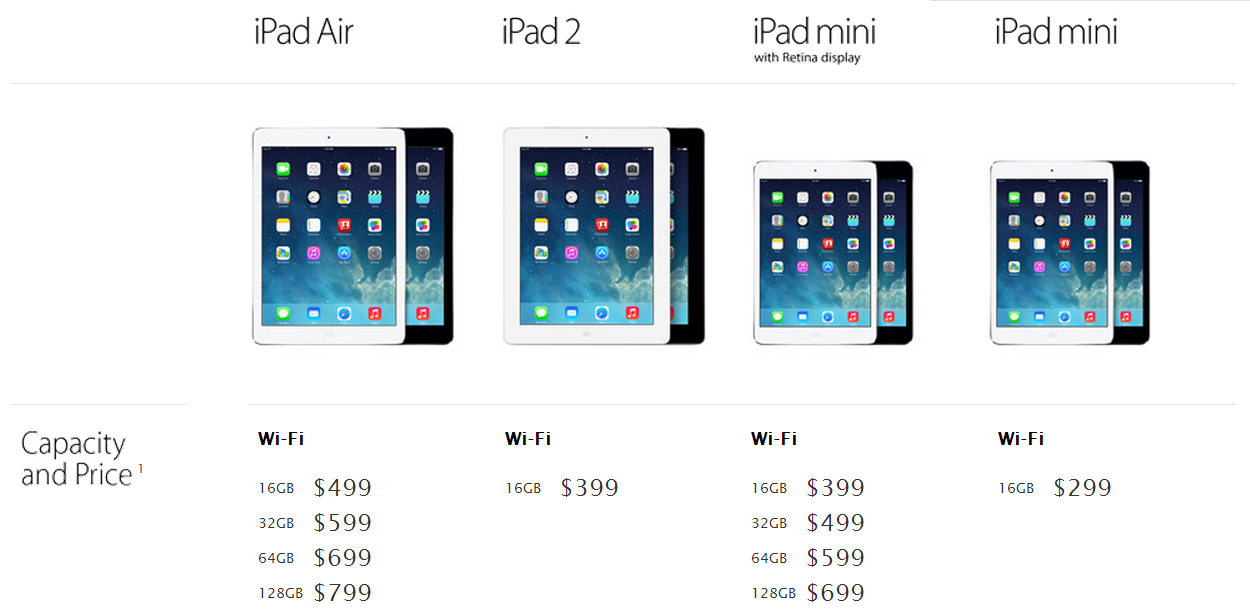 Включите или выключите использование Slide Over и Split View.
Включите или выключите использование Slide Over и Split View.
Нажмите индикатор рядом с «Разрешить несколько приложений», чтобы включить или выключить эту функцию.
Используя Slide Over и Split View, вы можете работать в большем количестве приложений одновременно.
Шаг 5 из 8
3. Включите или выключите постоянное наложение видео.
Нажмите индикатор рядом с «Постоянное наложение видео», чтобы включить или выключить эту функцию.
Используя Persistent Video Overlay, вы можете открывать другие приложения, например, во время работы. просмотр видеоролика на экране.
Шаг 6 из 8
4.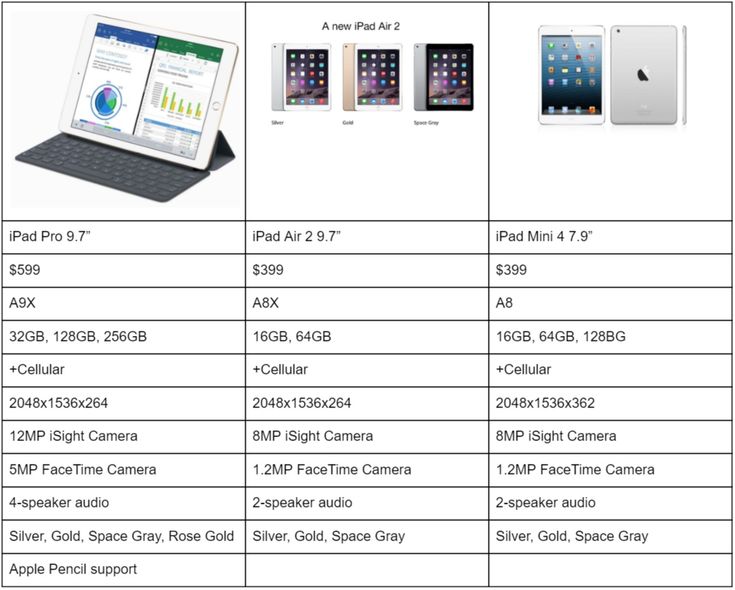 Включите или выключите использование многозадачных жестов
Включите или выключите использование многозадачных жестов
Нажмите индикатор рядом с «Жесты», чтобы включить или выключить функцию.
Использование Можно использовать различные жесты многозадачности, например. для переключения между запущенными приложениями и возврата на главный экран.
Шаг 7 из 8
5. Включите или выключите отображение предлагаемых и последних приложений в Dock.
Нажмите индикатор рядом с «Показать рекомендуемые и последние приложения», чтобы включить или выключить эту функцию.
Шаг 8 из 8
6.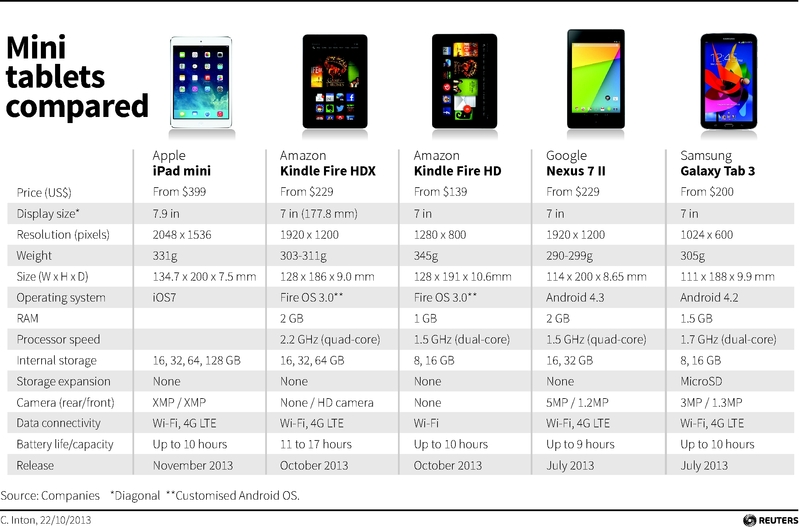 Вернитесь на главный экран
Вернитесь на главный экран
Нажмите клавишу «Домой», чтобы вернуться на главный экран.
1. Найдите «Многозадачность и док-станция».
Нажмите Настройки.
Общая пресса.
Нажмите Многозадачность и док-станция.
2. Включите или выключите использование Slide Over и Split View.
Нажмите индикатор рядом с «Разрешить несколько приложений», чтобы включить или выключить эту функцию.
Используя Slide Over и Split View, вы можете работать в большем количестве приложений одновременно.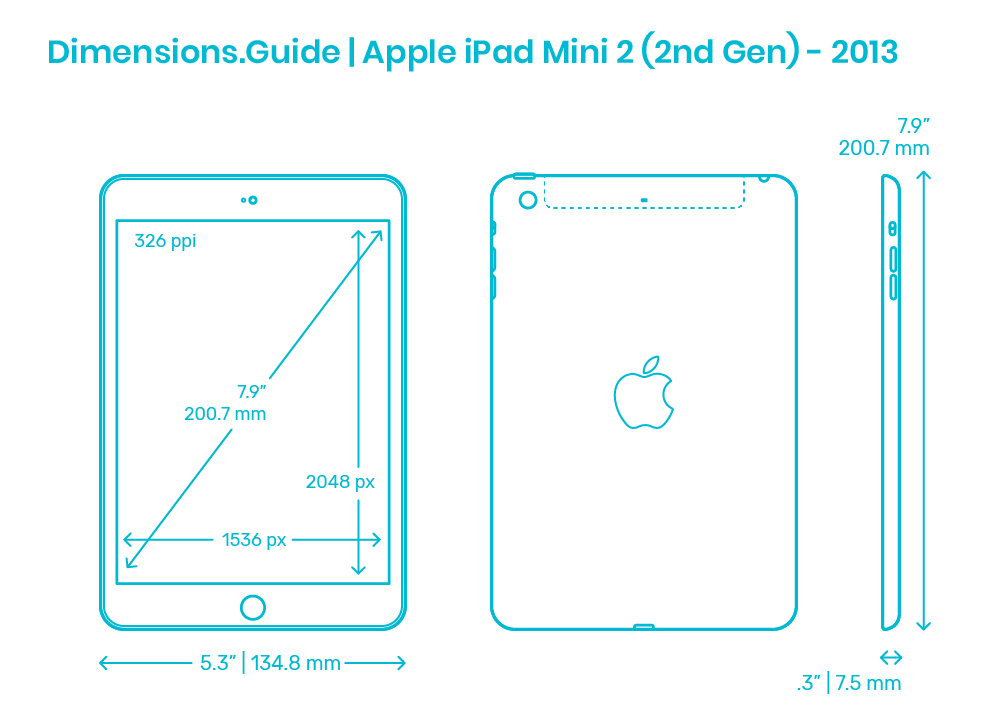
3. Включите или выключите постоянное наложение видео.
Нажмите индикатор рядом с «Постоянное наложение видео», чтобы включить или выключить эту функцию.
Используя Persistent Video Overlay, вы можете открывать другие приложения, например, во время работы. просмотр видеоролика на экране.
4. Включите или выключите использование многозадачных жестов
Нажмите индикатор рядом с «Жестами», чтобы включить или выключить функцию.
Использование Можно использовать различные жесты многозадачности, например. для переключения между запущенными приложениями и возврата на главный экран.
для переключения между запущенными приложениями и возврата на главный экран.
5. Включите или выключите отображение предлагаемых и последних приложений в Dock.
Нажмите индикатор рядом с «Показать рекомендуемые и последние приложения», чтобы включить или выключить эту функцию.
6. Вернитесь на главный экран
Нажмите клавишу «Домой», чтобы вернуться на главный экран.
Как разделить экран на iPad для многозадачности (и почему это необходимо)
June Wan/ZDNET
iPad — отличное устройство. Это продукт, который занимает промежуточное положение между планшетом и ноутбуком. И iPadOS, операционная система, которая работает на iPad, обладает некоторыми довольно интересными функциями.
Также: 4 лучшие модели iPad на данный момент
Но меня удивляет, как много людей не используют или даже не знают о многих из этих функций.
Одна потрясающая функция iPad, которой вы, вероятно, не пользуетесь? Многозадачность, также известная как разделенный экран или разделенный вид.
Да, это возможность запускать два приложения рядом на экране и плавно переключаться между ними.
Также: 8 отличных способов использования LiDAR на вашем iPhone и iPad
Одновременное использование нескольких приложений позволяет просматривать два веб-сайта одновременно, использовать приложение Notes во время чтения статьи или даже проверять сообщения во время просмотра видео во втором приложении, не пропуская ни секунды.
Как использовать Split View для разделения экрана на iPad
Когда вы открываете приложение, вы можете нажать на три точки в верхней части экрана.
Мария Диаз/ZDNET
Параметры многозадачности в iPadOS.
Снимок экрана: Адриан Кингсли-Хьюз/ZDNET
Коснитесь и перетащите эту полосу в середине обоих приложений, чтобы изменить размер окон Safari и Apple News.
Maria Diaz/ZDNET
Вы также можете просматривать оба приложения одновременно, как показано ниже, где приложение Notes отображается как плавающее приложение или плавающая панель над окном Safari сбоку экрана. Вы можете легко переключаться между двумя приложениями.
Notes становится плавающим приложением над Safari.
Мария Диас/ZDNET
Использовать эту функцию очень просто. Коснитесь трех точек, коснитесь функции, которую хотите использовать, а затем выберите второе приложение, которое хотите просмотреть. Чтобы выйти из режима многозадачности, нажмите кнопку «Полноэкранный режим» на панели инструментов многозадачности.
Также: Как использовать iPad Pro для домашнего офиса
Это отличный способ эффективно использовать все пространство экрана, доступное на iPad.
Часто задаваемые вопросы
Как отключить разделенный экран на iPad?
Выйти из режима Split View на iPad можно так же, как и войти в него: при просмотре двух приложений коснитесь трех точек в верхней части приложения, которое хотите просмотреть в полноэкранном режиме, и выберите полноэкранный режим. значок экрана (первый вариант). Приложение переключится в полноэкранный режим.
значок экрана (первый вариант). Приложение переключится в полноэкранный режим.
Также: iPad (2022 г.) и iPad Air (2022 г.): какой из них лучше для вас?
Другой вариант — перетащить разделительную полосу до упора к левому или правому краю экрана, чтобы закрыть окно. Если на вашем iPad есть кнопка «Домой», вы также можете дважды нажать ее, чтобы закрыть приложения, от которых хотите избавиться.
Почему мой iPad не поддерживает разделенный экран?
Если вы не видите три точки в верхней части экрана, скорее всего, используемое вами приложение не поддерживает многозадачность или режим разделенного просмотра.
Также возможно, что ваш iPad не поддерживает эту функцию. Чтобы использовать Split View на iPad, это должен быть iPad Pro, iPad 5-го поколения или новее, iPad Air 2 или новее, iPad Mini 4 или новее.
Также: Лучшее приложение для создания заметок для iPad
Если у вас есть совместимое устройство, но по-прежнему возникают проблемы с использованием разделенного экрана на iPad, убедитесь, что он включен, выполнив следующие действия:
- На главном экране перейдите в «Настройки» на iPad.

- Выберите «Общие». .
- Нажмите «Многозадачность».
- Убедитесь, что переключатель Разрешить несколько приложений находится во включенном положении.
- Включить постоянное наложение видео и жесты.
Еще одной причиной невозможности использования разделенного экрана может быть автоповорот вашего iPad. Убедитесь, что автоповорот включен и не заблокирован, прежде чем пытаться использовать многозадачность.
Могу ли я открыть несколько окон в Safari?
Мы все хорошо знаем, что в Safari можно открыть несколько вкладок одновременно, но вы также можете открыть несколько окон с помощью меню многозадачности iPad. Для этого откройте Safari и выполните следующие действия:
- Нажмите на три точки в верхней части экрана.
- Нажмите кнопку «Разделенный вид».
- При выборе приложения снова выберите Safari.
Откроется другое окно, чтобы вы могли просматривать две страницы одновременно.